GnssLogger untuk Wear OS v1.0 memperluas aplikasi GnssLogger dari smartphone ke jam tangan.
Dengan GnssLogger untuk Wear OS, Anda dapat menampilkan informasi
GnssStatus real-time dari chipset GNSS dan mencatat ke CSV standar
de facto (.txt) dan format file RINEX standar industri.
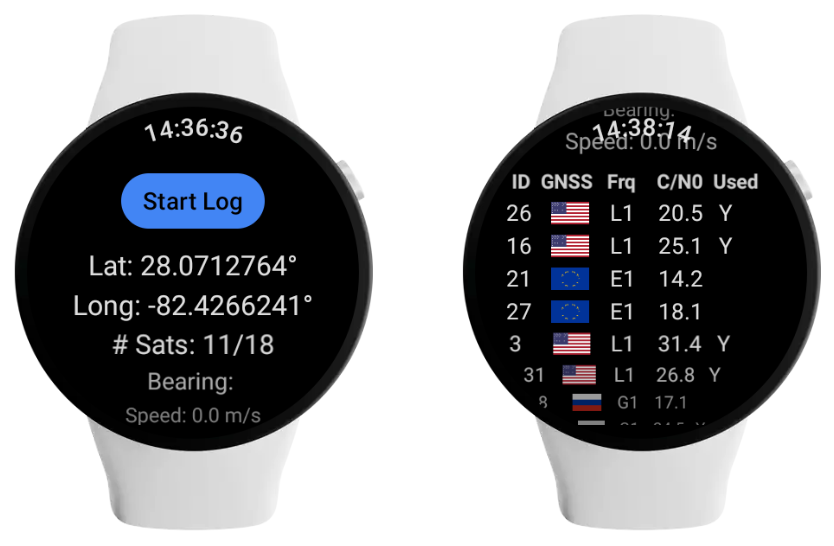
Membagikan log dari GnssLogger untuk Wear OS
- Jika belum, instal GnssLogger di ponsel Anda.
- Di smartwatch, ketuk Stop Log.
Daripada langsung meminta Anda untuk memilih opsi berbagi, GnssLogger untuk Wear OS akan menampilkan pesan berikut:
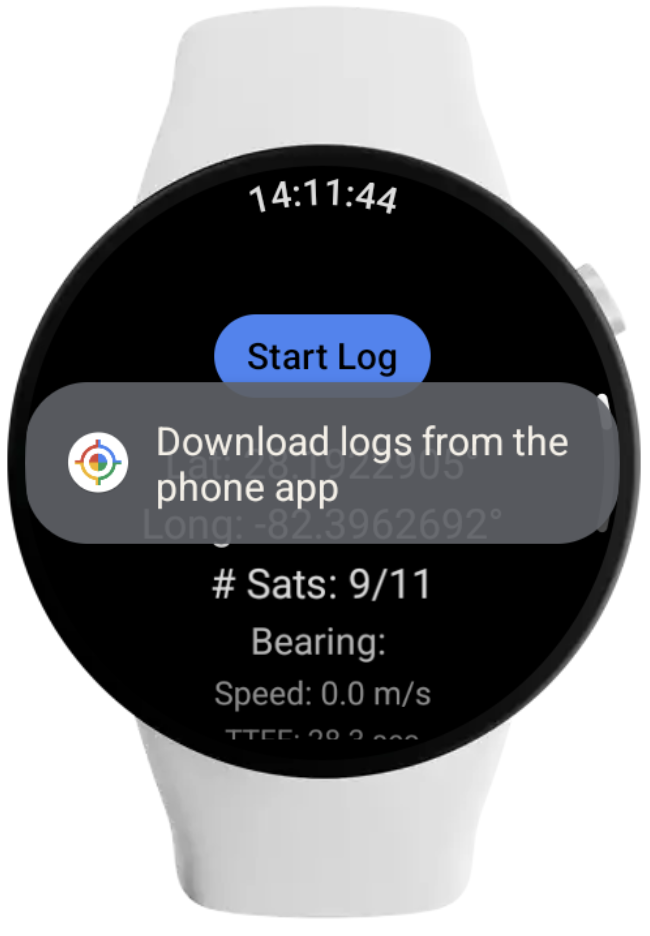
- Di ponsel, buka GnssLogger, lalu buka tab Log.
- Ketuk tombol Download & Delete Watch Log Files.
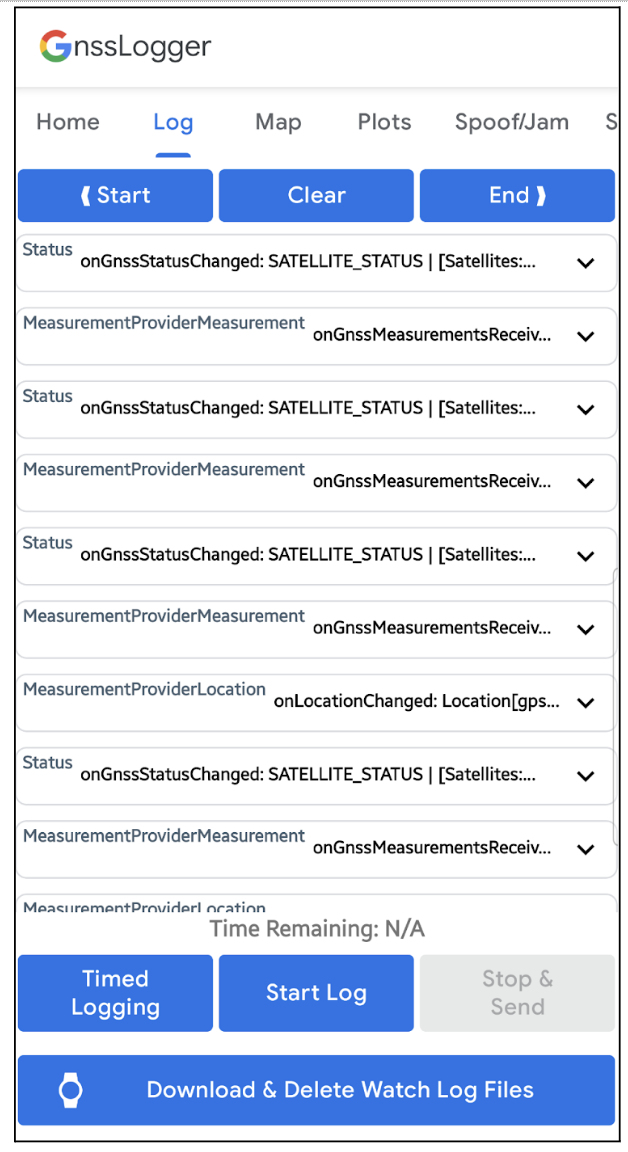
GnssLogger menampilkan pesan berikut: "Menyiapkan file Anda. Harap tunggu…":
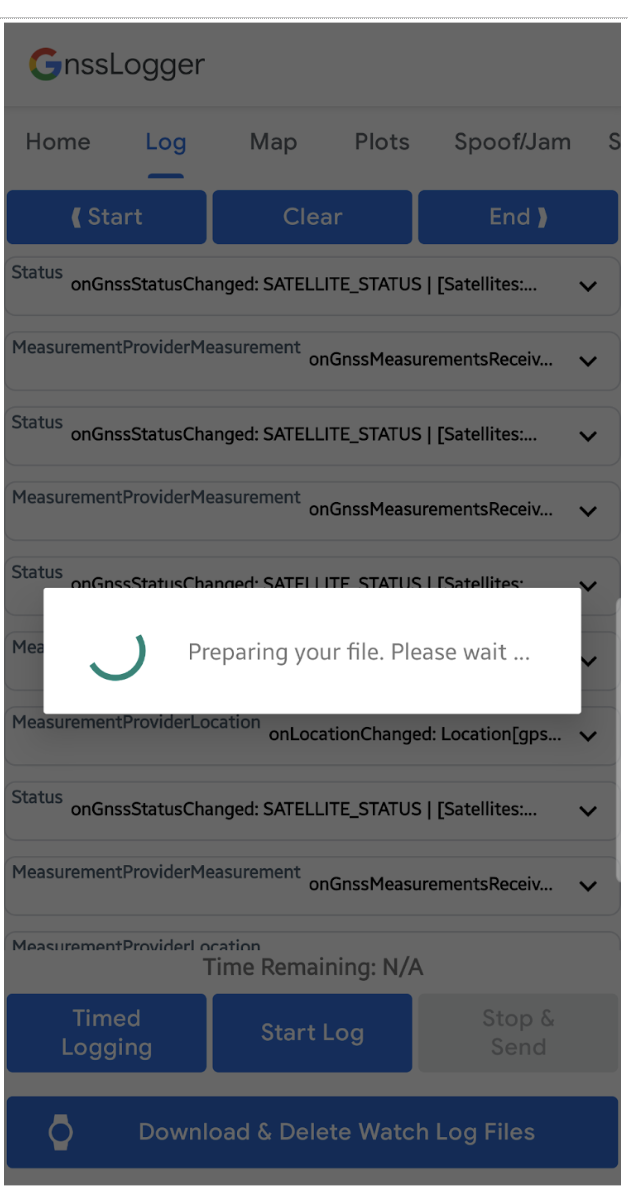
Bergantung pada ukuran log di smartwatch Anda, proses ini mungkin memerlukan waktu beberapa saat.
Setelah file ditransfer dari smartwatch ke ponsel, Anda akan melihat dialog Bagikan tempat Anda dapat membagikan file dari smartwatch.
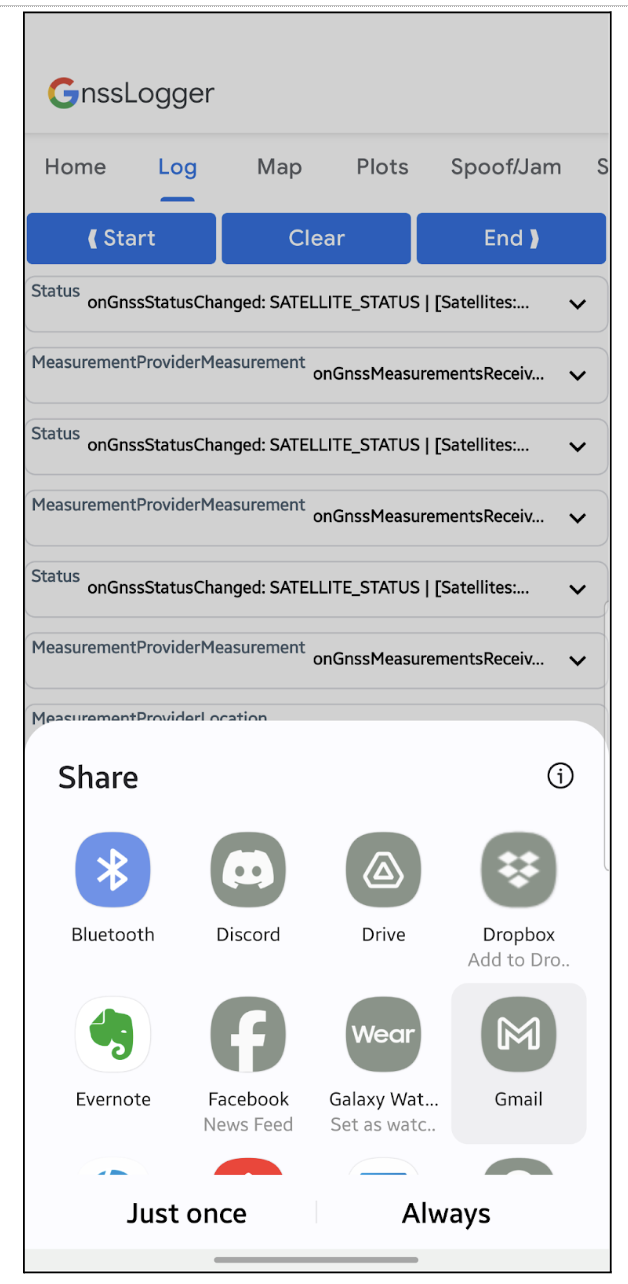
Misalnya, jika Anda memilih untuk berbagi menggunakan email, Anda akan melihat file zip terlampir yang berisi file log smartwatch:
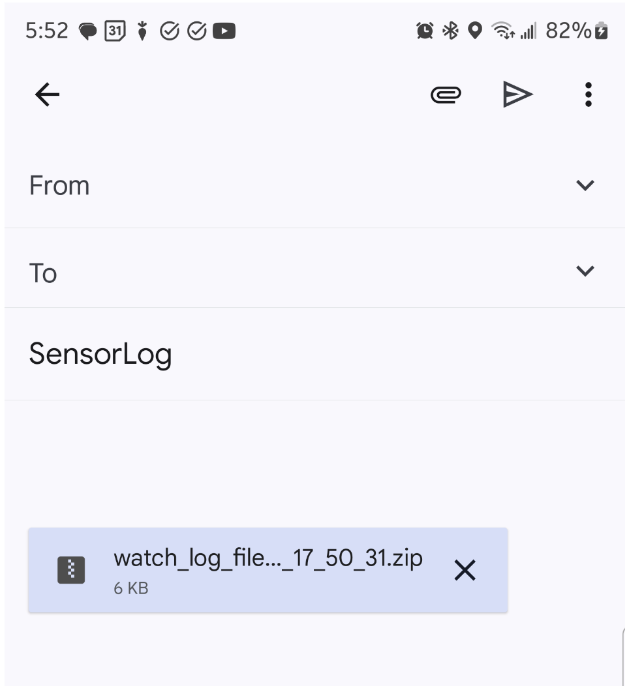
Menggunakan Android Studio atau ADB
Jika tidak menyambungkan smartwatch dengan ponsel, Anda dapat menggunakan Device Explorer Android Studio untuk mengakses perangkat.
Dalam Android Studio Device Explorer, lihat jalur
/sdcard/Android/data/com.google.android.apps.location.gps.gnsslogger/files/gnss_log
untuk menemukan file log (file .txt untuk
format log GnssLogger), dan file .24o untuk
RINEX:
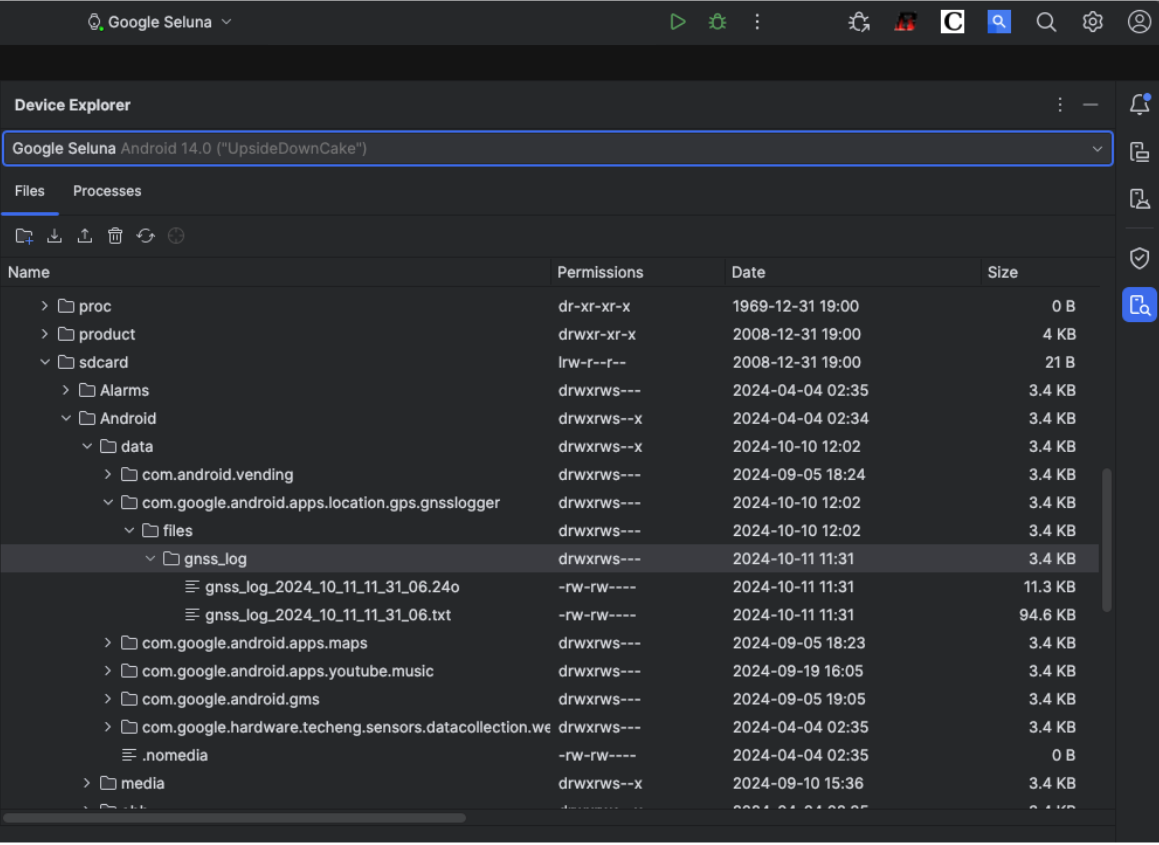
Anda dapat memilih file, mengklik kanan, lalu memilih "Simpan Ke…" untuk menyimpannya langsung ke komputer:
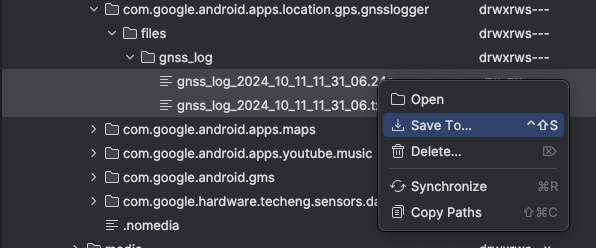
Jika tidak ingin menginstal Android Studio di komputer, Anda juga dapat menggunakan
ADB untuk mengambil file dari direktori ini ke komputer:
adb pull /sdcard/Android/data/com.google.android.apps.location.gps.gnsslogger/files/gnss_log
Tips pro: Anda juga dapat menggunakan dua metode ini (Android Studio dan ADB) untuk mengambil file GnssLogger dari ponsel.
Berikan masukan tentang fitur baru menggunakan issue tracker publik kami.

